Jaetun näytön näkymän ja usean ikkunan käyttäminen Honor 7X: ssä
Android Vinkkejä Ja Vihjeitä / / August 05, 2021
Huawei Honor 7X: stä tulee heti lanseerauksen jälkeen yksi parhaiten myyvistä älypuhelimista. Kiitos tästä menee hämmästyttäviin ominaisuuksiin, joihin se on varustettu. Tosiasia on, että käyttäjät voivat nauttia joistakin parhaista ominaisuuksista maksamatta paljon, koska se on keskitason älypuhelin, joka on varustettu kaikilla ominaisuuksilla. Tässä viestissä aion esitellä sinulle upean ominaisuuden, joka Huawei Honor 7X: llä on ja miten voit varmistaa sen. Jatka lukemista saadaksesi tietää, miten jaetun näytön näkymää ja moni-ikkunaa käytetään Honor 7X: ssä.
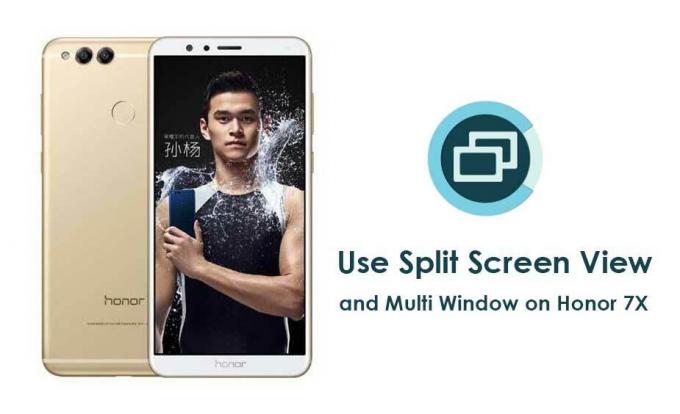
Huawei on toimittanut Honor 7X: lle jaetun näytön näkymän vaihtoehdon, jonka avulla voit yksinkertaisesti jakaa puhelimesi näytön. Sitä voidaan käyttää useiden tehtävien suorittamiseen samanaikaisesti. Käyttäjät voivat jopa käyttää tai tarkastella useita sovelluksia samanaikaisesti. Vaikka sama ominaisuus on käytettävissä muutamissa Samsung- ja LG-laitteissa, sama toimii eri tavalla Huawei Honor 7X: ssä.
Tarkista liittyvä viesti:
- Kuinka poistaa ponnahdusikkunailmoitukset käytöstä Honor 7X: ssä
- Kuinka juurruttaa Huawei Honor 7X ilman PC-tietokonetta minuutissa
- Kuinka juurruttaa ja asentaa virallinen TWRP Recovery for Honor 7X
- Käynnistyslataimen avaaminen Honor 7X: ssä
- Kuinka asettaa soittoäänet Honor 7X: n jokaiselle kontaktille
- Huawei Honor 7X -osakeohjelmistokokoelmat
- Kuinka korjata Huawei Honor 7X -akun ongelma (tyhjennys)
- Kameran sulkimen äänen sammuttaminen Huawei Honor 7X: ssä
- Kuinka näyttää kaikki piilotetut sovellukset Huawei Honor 7X: ssä
- Common Honor 7X -ongelmat ja niiden korjaaminen - WiFi, Bluetooth, kamera, SD, Sim ja paljon muuta
Opas jaettuun näyttöön ja useaan ikkunaan Honor 7X: ssä
Ensimmäinen asia, joka sinun on pidettävä mielessäsi ennen tämän ominaisuuden käyttämistä, on sallia sama asetuksista. Kun olet tehnyt saman, on joitain perusvaiheita, joita voit seurata vauhdin pitämiseksi yksinkertaisesti. Tarkista ne alla.
- Käynnistä ensin Huawei Honor 7X
- Tämän jälkeen avaa “Asetukset”.
- Näet "Usean ikkunan vaihtoehto", joka sijaitsee "Laite" -kohdassa, napauta sitä.
- Seuraava on vaihtaa moni-ikkunan vaihtokytkin ON-asentoon napauttamalla sitä yksinkertaisesti.
- Lopuksi voit napauttamalla valita, avautuvatko sovellukset oletusarvoisesti useaan ikkunaan napauttamalla Avaa monessa ikkunassa -valintaruutua.
Kun se on otettu käyttöön, huomaat pienen koon puoliympyrän ilmestyvän laitteen näyttöön. Tämä on osoitus siitä, että usean ikkunan vaihtoehto on otettu käyttöön laitteellasi. Napauta sitä puoliympyrää, joka on väriltään harmaa milloin tahansa, jotta voit käyttää Huawei Honor 7X: n moniikkunaominaisuutta.
Nauttia!
Toivon, että tästä oppaasta oli hyötyä jaetun näytön näkymän ja usean ikkunan käytössä Honor 7X: ssä. Jätä kommentti alle, jos sinulla on kysyttävää tai palautetta.
- Kuinka korjata Honor 7X ei pyöritä ongelmaa ja kun gyro lakkasi toimimasta
- Kuinka löytää IMEI-sarjanumerot kunniaksi 7X
- Taustasovellusten ja tietojen poistaminen käytöstä Honor 7X: ssä
- Kuinka korjata Honor 7X SIM-kortin ongelma (SIM-kortti ei tunnista) - Ratkaistu
- Kuinka poistaa puhelinvastaajan ilmoitus Honor 7X + -sovelluksesta
Olen teknisen sisällön kirjoittaja ja kokopäiväinen bloggaaja. Koska rakastan Androidia ja Googlen laitetta, aloitin urani kirjoittamalla Android-käyttöjärjestelmälle ja niiden ominaisuuksille. Tämä sai minut aloittamaan "GetDroidTips". Olen suorittanut kauppatieteiden maisterin tutkinnon Mangaloren yliopistossa Karnatakassa.

![Lataa Galaxy S8: n toukokuun 2019 päivitys: G950FXXU4DSE4 [SM-G950F]](/f/36479c7cb185728c0ffb1b0d3f425767.png?width=288&height=384)

![Lataa helmikuun 2019 suojaus Huawei nova 2 Plus -puhelimelle [BAC]](/f/f5db0670dedd9c7be964faf3d4e4bfc8.jpg?width=288&height=384)